
L'incapacità di lanciare un browser Web è sempre un problema piuttosto serio, dal momento che il PC senza Internet per molte persone risulta essere una cosa inutile. Se hai riscontrato il fatto che il tuo browser o tutti gli osservatori hanno smesso di avviare e lanciare messaggi di errore, allora possiamo offrire soluzioni efficaci che hanno già aiutato molti utenti.
Lancio della risoluzione dei problemi
Motivi frequenti per i quali il browser non si avvia, potrebbero esserci errori durante l'installazione, i problemi nel sistema operativo, le azioni dei virus, ecc. Successivamente, considereremo alternativamente tali problemi e scopriremo come eliminarli. Quindi, procedi.Maggiori informazioni su come rimuovere i problemi in ben noti browser Web Web, Google Chrome, Yandex.bauzer, Mozilla Firefox.
Metodo 1: reinstallazione di un browser Web
Se si è verificato un errore nel sistema, era probabile e ha portato al fatto che il browser ha smesso di funzionare. La soluzione è la seguente: reinstalla il browser Web, cioè rimuoverlo dal PC e reinstallare.
Maggiori informazioni su come reinstallare i famosi browser di Google Chrome, Yandex.Browser, Opera e Internet Explorer.
È importante che quando si scaricano un browser web da un sito ufficiale, lo scarico della versione scaricabile ha coinciso con il bit del tuo sistema operativo. Scopri cosa è il discarico del sistema operativo come segue.
- Premere il tasto destro per "Risorse del computer" e selezionare "Proprietà".
- La finestra "Sistema" inizierà, dove è necessario prestare attenzione all'elemento "Tipo di sistema". In questo caso, abbiamo un sistema operativo a 64 bit.


Metodo 2: Setup anti-virus
Ad esempio, le modifiche apportate dagli sviluppatori del browser possono essere incompatibili con l'antivirus installato sul PC. Per risolvere questo problema, è necessario aprire l'antivirus e vedere cosa blocca. Se l'elenco si trova nel nome del browser, può essere aggiunto alle eccezioni. Il seguente materiale indica come farlo.Lezione: aggiunta di un programma a un'esclusione di antivirus
Metodo 3: eliminazione dei virus
I virus influenzano diverse parti del sistema e influenzano i browser Web. Di conseguenza, quest'ultimo funziona in modo errato o può fermarsi affatto. Al fine di verificare se queste sono azioni di virus, è necessario controllare l'intero sistema di antivirus. Se non sai come controllare il PC ai virus, puoi conoscere il prossimo articolo.
Lezione: controllo di un computer per i virus senza antivirus
Dopo aver controllato e pulire il sistema, è necessario riavviare il computer. Quindi, il browser è consigliato, rimuovendo la sua precedente versione. Come farlo, ha detto al paragrafo 1.
Metodo 4: correzione di errori del registro
Uno dei motivi per cui il browser non si avvia può stipulare il registro del sistema di Windows. Ad esempio, un virus può essere nel parametro AppINIT_DLLS.
- Per fissare la posizione, fare clic con il pulsante destro del mouse su "Start" e selezionare "Esegui".
- Successivamente, nella riga, specificare "Regedit" e fai clic su "OK".
- L'editor del Registro di sistema sarà lanciato, dove è necessario andare al prossimo modo:
HKEY_LOCAL_MACHINE \ Software \ Microsoft \ Windows NT \ CurrentVersion \ Windows \
Sulla giusta apertura appomit_dlls.
- Normalmente, il valore deve essere vuoto (o 0). Tuttavia, se c'è un'unità lì, probabilmente è dovuta a questo e il virus verrà caricato.
- Riavvia il computer e controlla se funziona il browser.

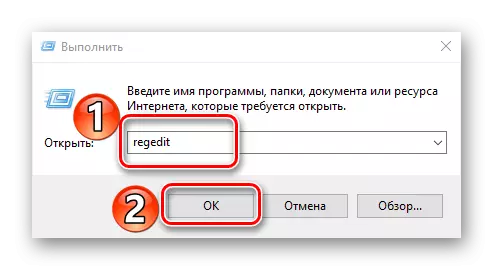
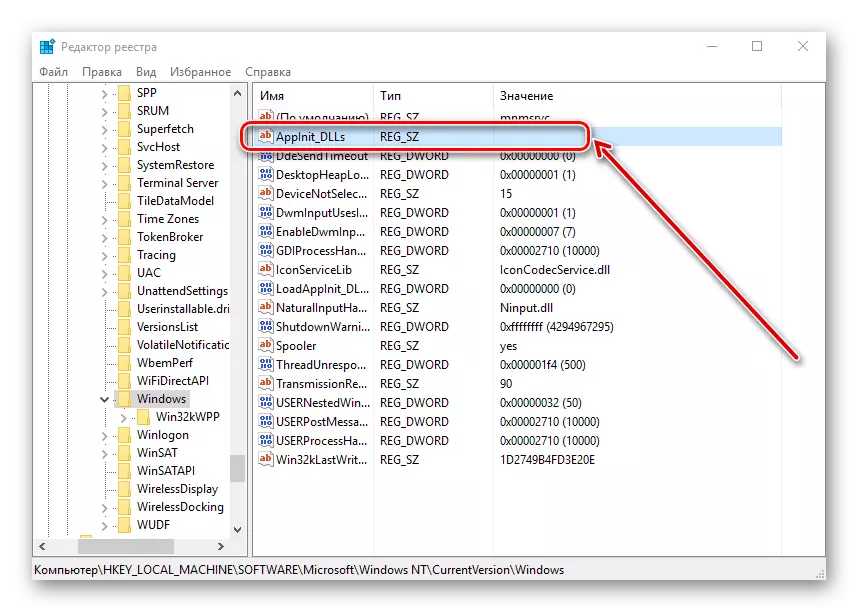
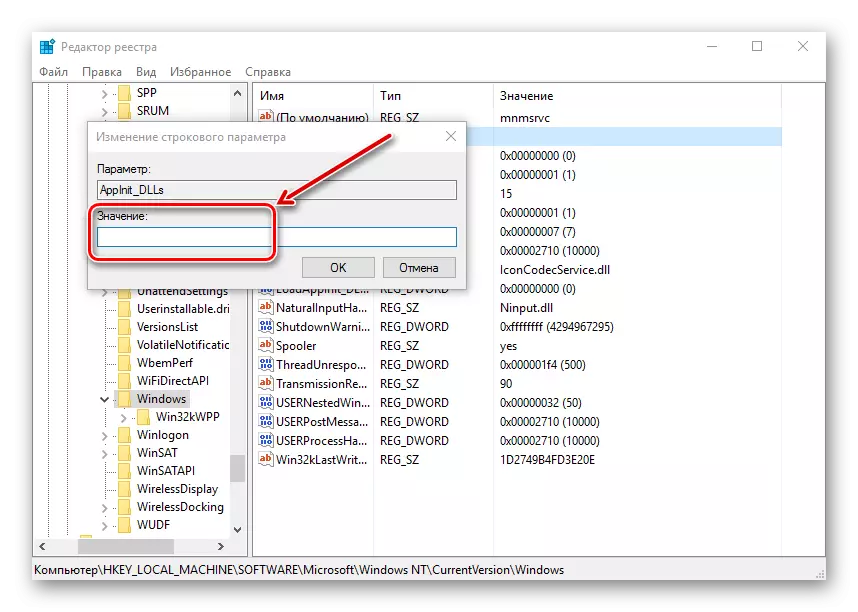
Così abbiamo esaminato i principali motivi per cui il browser non funziona, e ha anche imparato a risolverli.
